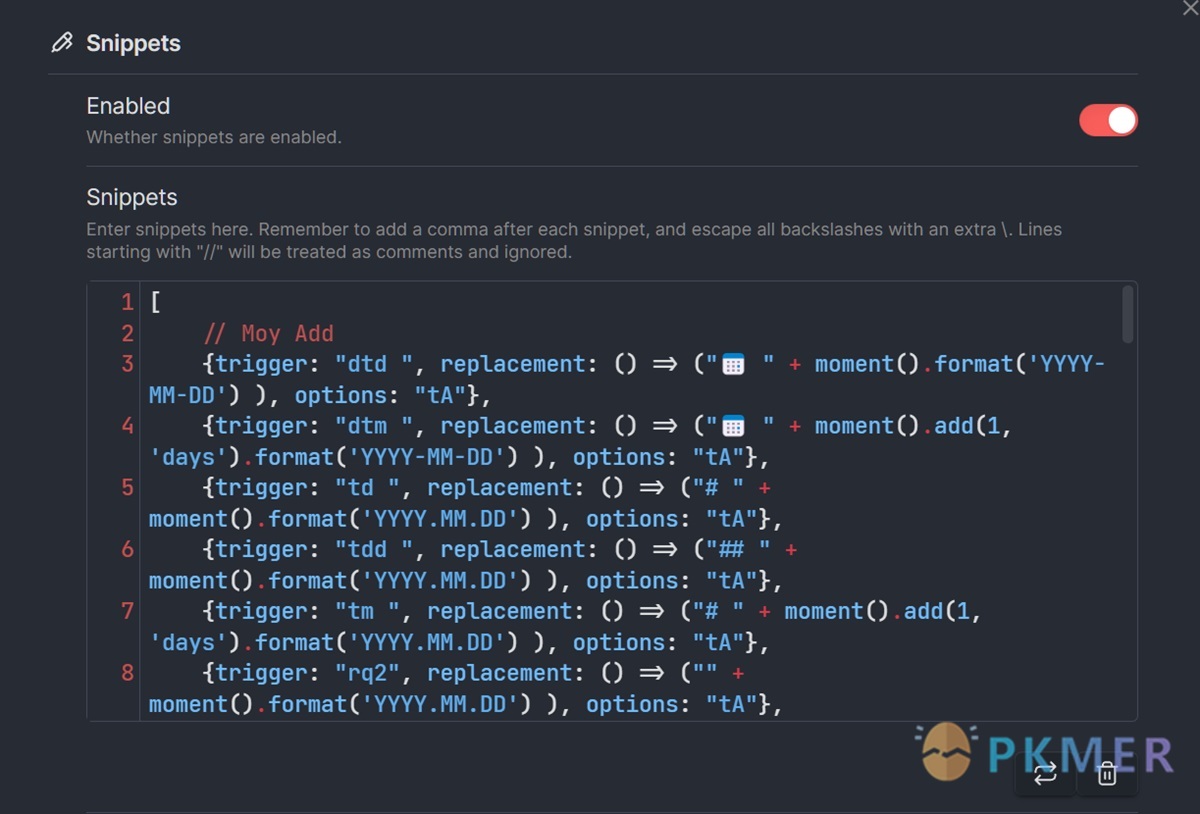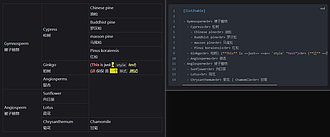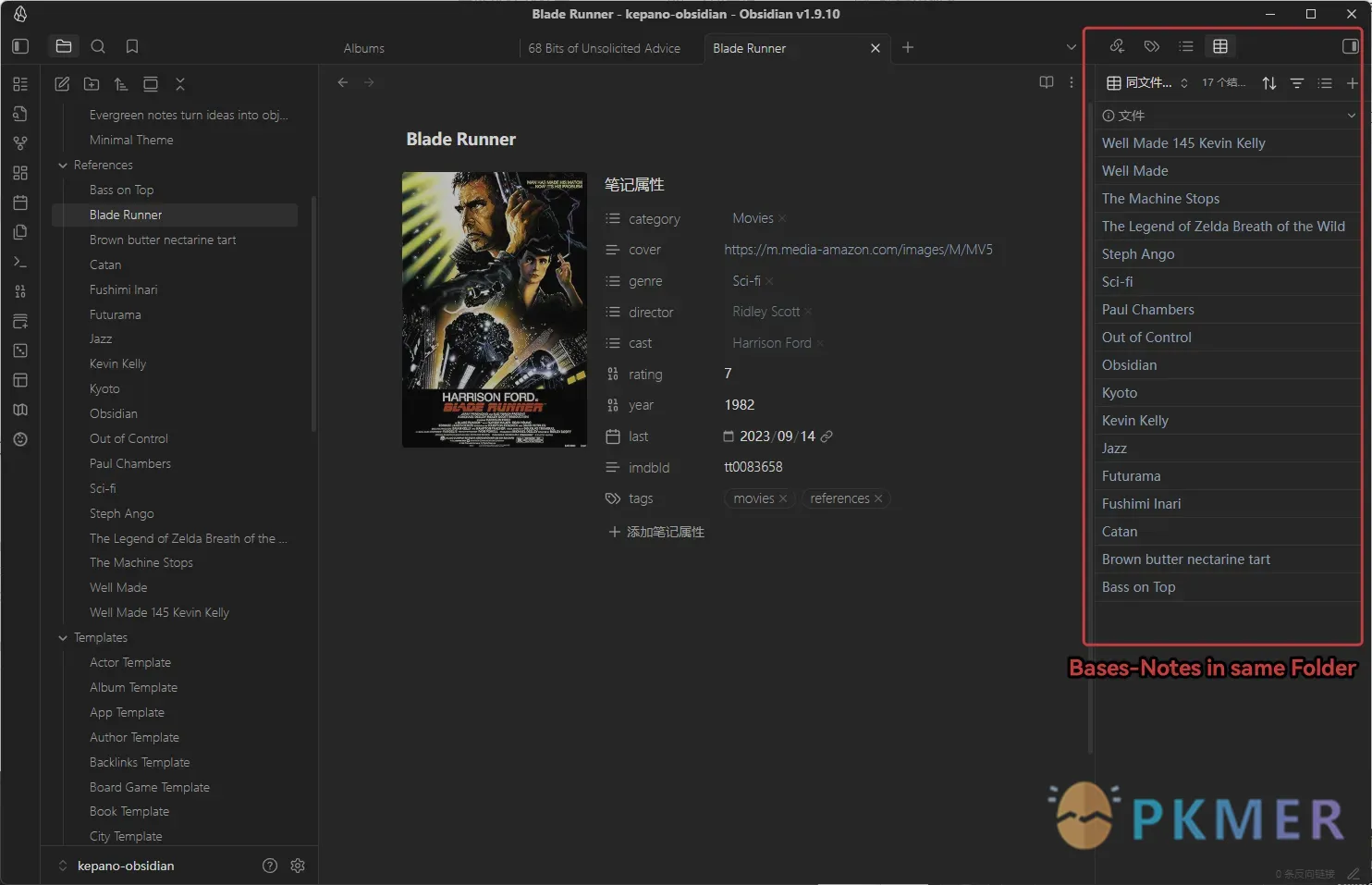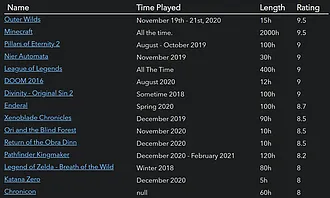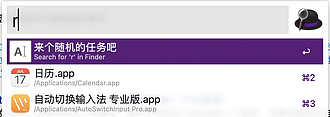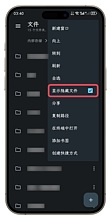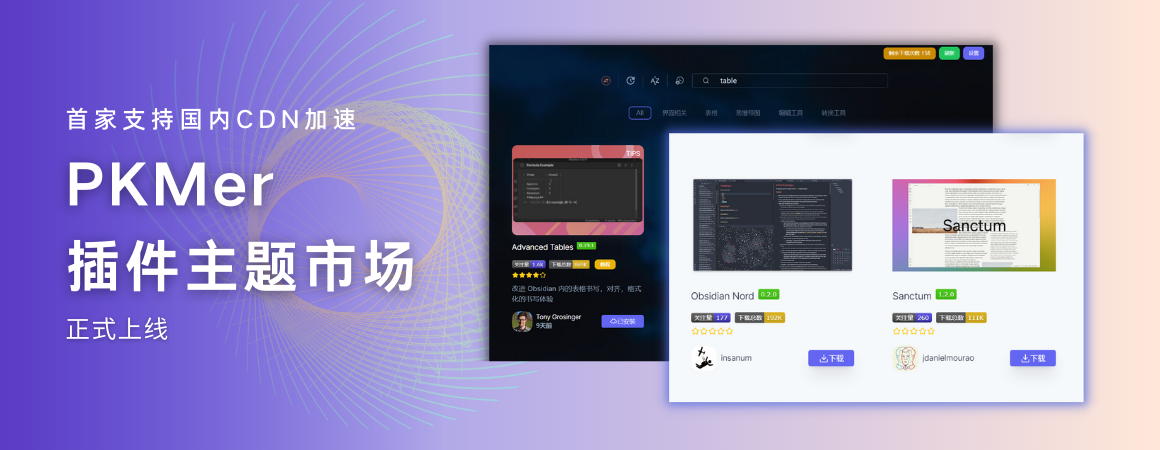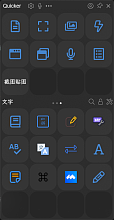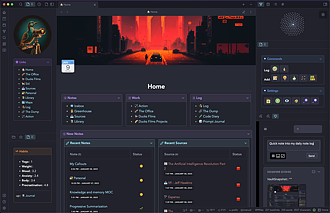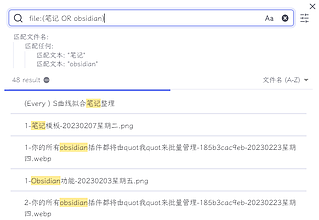Post by tag
按标签聚合
包含 # 教程 的文章列表
快速编辑的魔法——OB内的文本指令
快速编辑的魔法——OB内的文本指令
「文本指令」,即输入特定的文本之后执行指令。 通过它,我们能进一步拓宽「快捷键」的限制——再也不用担心快捷键太多记不住了,因为现在可以直接<mark>通过特定文字来执行我们想要的操作</mark>! 说的好听,用起来是什么样子的呢? 这里举两个例子。 240627实现OB内的文本指令-img-240630014745.gif 在上图中,只要在 OB 内输入 lnk 并空格,就会调用 Quicker 执行动作[^1],从当前浏览器获取到标签页并粘贴进来。 常用 Templater 的朋友应该都会有一个烦恼:模板太多了! 使

Moy
Pkmer
AnyBlock 一个简易而又强大的块编辑器
AnyBlock 一个简易而又强大的块编辑器
(Obsidian 插件, Markdown-it 插件, Vuepress 插件, CodeMirror 插件, 在线 App) - 在Obsidian中安装和使用 - [在Vu

LincZero
Pkmer
Bases基础用例:显示同文件夹内的笔记
Bases基础用例:显示同文件夹内的笔记
Obsidian 的 Bases(数据库)版本 1.9.10 已经发布,相信很多人会好奇——它有什么用? 本文用一个简单的例子来介绍它的用法,同时也作为“一步步跟着实现”的基础教程。 我们先看数据库实现的效果: 250819Bases基础用例:显示同文件夹内的笔记-img-250819103658.webp 这个 Bases 的作用很简单:显示出和当前笔记相同文件夹的其他笔记 非常适合你在浏览笔记时,快速查看相关的其他笔记。 首先,在文件浏览器中右键,创建新的 Base 文件: 250819Bases基础用

Moy
Pkmer
Dataview 入门教程
给完全不懂Dataview语法的人看的基础入门教程
本贴基本上是作为一个「给完全不懂的人看的基础入门教程」,以便在今后的其他 DV 分享中直接引用,而不必重复说明。 如果你已经会用 DV 了,则不需要看这个非常粗浅的入门说明。 而如果你看到一些帖子只放了所谓”DV 代码“,茫然无措,那么这篇文章是为你准备的。 DV 是 Dataview 的简称,这是一款专门用来做 Obsidian 内「数据查询」的插件。 例如,它可以用表格呈现某个文件夹内的笔记和元数据: 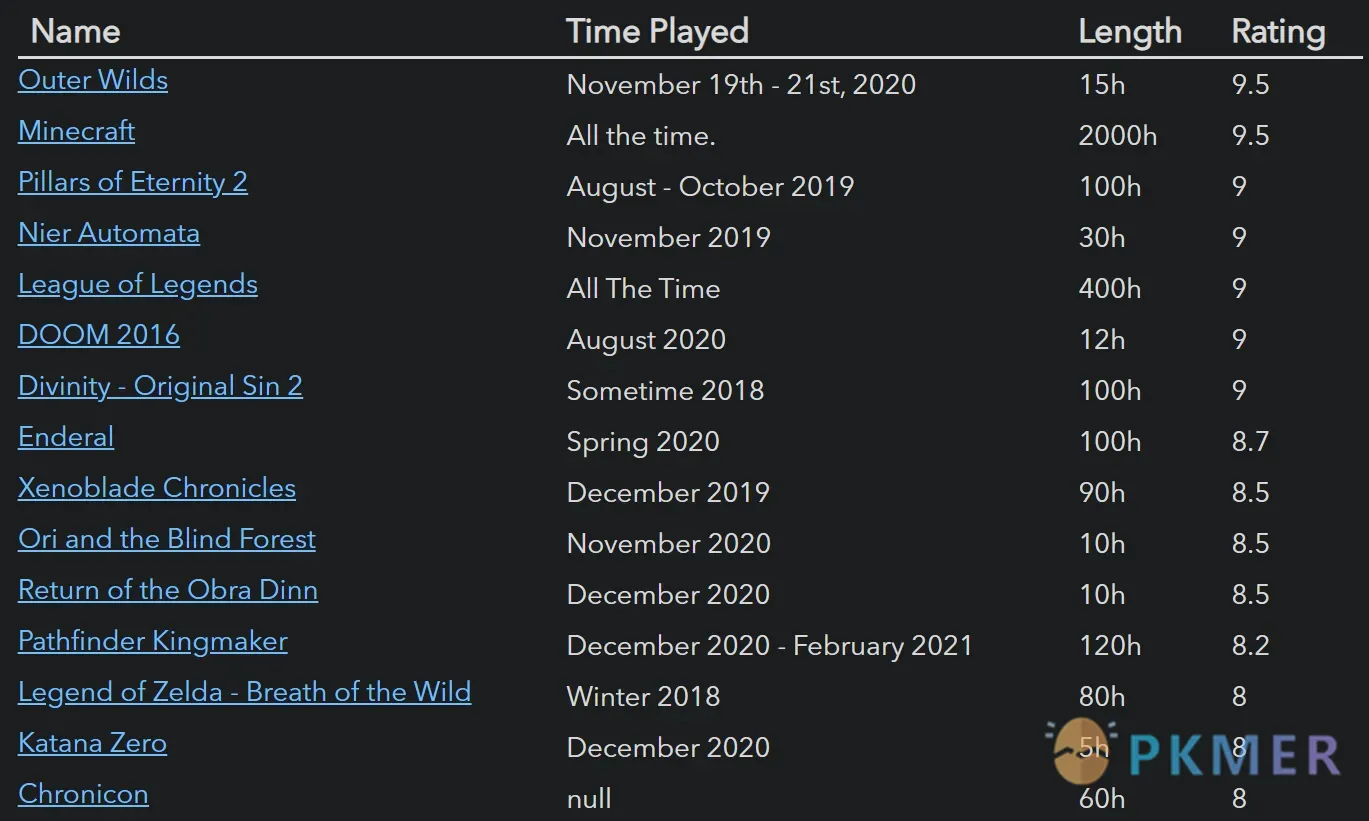

Moy
Pkmer
用反思翻译法提升大语言模型的翻译质量
大语言模型擅长处理文本,在翻译上有先天优势,而反思翻译法则可以让LLM如虎添翼,本文将展示反思翻译法的效果,介绍多种实现方法与目前学术界的一些研究成果。
反思翻译法,又称三步翻译法、多轮翻译法;具体实现方法就是让大语言模型(LLM)按照如下步骤进行翻译: 1. 初步翻译:让 AI 进行初步翻译 2. 自我审视:让 AI 自己检查译文并提出修改建议 3. 再次翻译:根据第二步的建议来优化第一步的翻译 这样往往能获得更好的翻译效果。 反思翻译法的本质就是大语言模型智能体(LLM-agent),是负反馈调节与自动化。如果你对理论与学术研究感兴趣,可以阅读文末的学术成果章节,但是这里我们优先讲如何应用它。 为了让你直观的感受反思翻译法的效果,下面我将提供七份翻译,请你选择你认为翻译得最好的两

曲淡歌
Pkmer
用 alfred 随机启动一个知识软件
介绍用 alfred 随机启动一个知识软件
前阵子人有些懒,闲下来面对电脑都不知要做些什么。突然想到当我自己不知道要做些什么的时候,可以让电脑来给我决定哇。 在 mac 端,先后尝试了「快捷捷径」、「自动操作」、「alfred」等软件,最终折腾完后,还是 alfred 更合适些(也是唯一在 ChatGPT 帮助下,成功编写好脚本的) 好,老规矩,先秀效果图。 1,双击 cmd,呼出 alfred,输入「r」,按回车 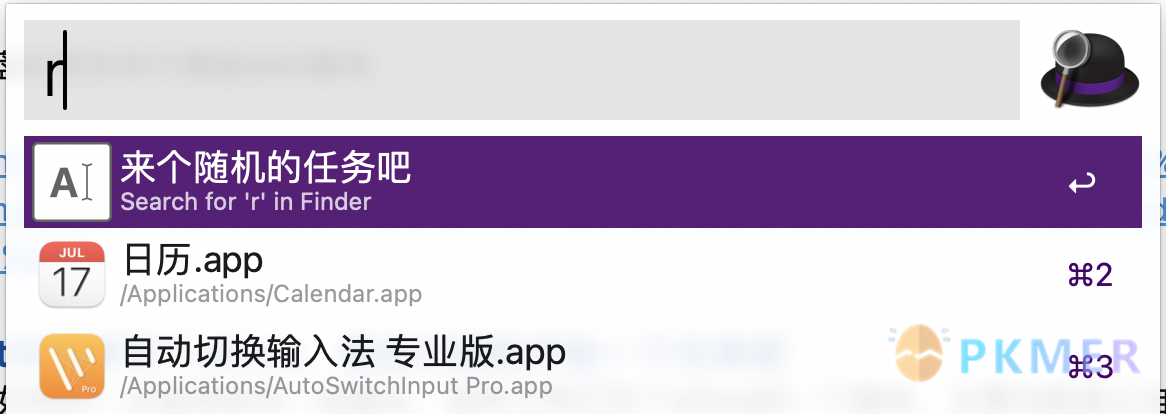 2,屏幕当中会弹出个「小框框」,当你点击后

Dusk
Pkmer
Dataview 基本语法学习指南
Dataview 基本语法学习指南
我们大体介绍 Obsidian Dataview 插件的基本语法,在不学习任何编程的前提下,看完后面罗列的内容。相信你也可以完成内容相关的内容。 Dataview 将 Obsidian Vault 变成了一个数据库,使得我们可以用 DQL (Dataview Query Language) 进行查询。 当然如果你熟悉英文或者能够熟练使用翻译软件,可以同步阅读插件的 官方教程,这里有更加权威的教程。 首先我们先通过一个简单的示例让你对 Dataview 的代码有部分概念,然后学习 Dataview 需要知道的一些预备知识 (Me


Huajin,PKMer
Pkmer
PKMer 插件安卓端安装手把手教程
PKMer插件安卓端安装手把手教程
由于移动端 Obsidian 本体并不向桌面端一样,在「设置」→「第三方插件」中存在一键进入 Ob 插件文件夹的入口,因此插件安装方式相比桌面端也略有波折。 让我们先从材料准备开始。 如果你的 Obsidian 库中已经安装了其他插件,可以跳过这一步。如果你的 Obsidian 库是一个新库,没有安装过任何插件,请继续阅读此步骤。 1. 用 Obsidian 打开你的库 2. 打开质感文件,点击右上角三个点,在弹出的菜单中勾选「显示隐藏文件」选项PKMer插件安卓端安装手把手教程 500 3. 进入你的库文件夹

ProudBenzene
Pkmer
PKMer 插件电脑端安装手把手教程
PKMer插件手把手安装教程
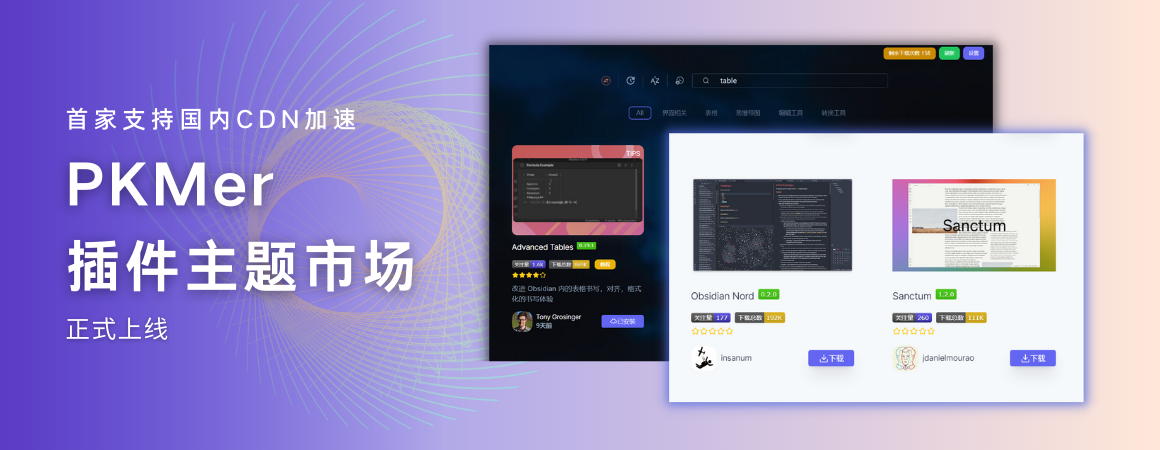 打开 PKMer 插件 官网,点击开始下载按钮,开始下载包含插件文件的压缩包: 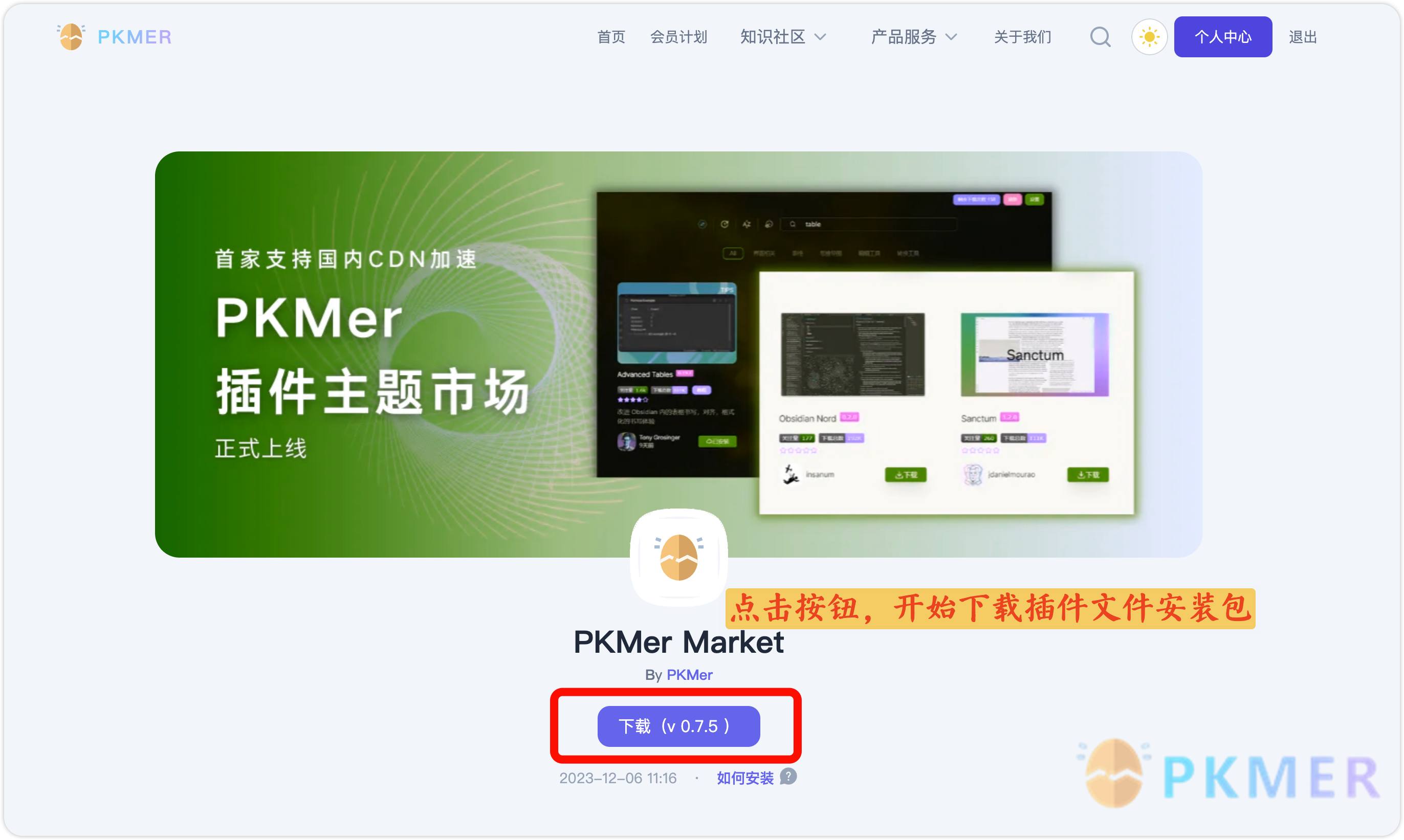 下载完成后,解压压缩包,得到插件文件夹。插件文件夹中应包含 manifest.json、main.js 及 style.css 三个文件。 
ProudBenzene
Pkmer
开始 Quicker 吧
本文将从三个方面介绍 Quicker 的功能,并给大家推荐一些好用的、可以与 Obsidian 搭配使用的 Quicker 动作。
Quicker 是一个效率软件,至于啥是效率软件……这不重要。 他有很多的功能,其中包括 剪贴板](https://getquicker.net/Sharedaction?code=9ec53d43-5539-4571-6886-08d8c752bfcb)、[截图OCR](https://getquicker.net/Sharedaction?code=ba82e11a-f845-4ca3-44ee-08d690b5076c)、[翻译……但这些都不是本文想说的重点。 本文将从三个方面简单介绍 Quicker 到底有多强大,以及该如何用 Quic

ImmortalSty
Pkmer
Obsidian 最简使用
Obsidian 最简使用,基础入门,初见
在使用 Obsidian 之前,首先得明白 Obsidian 的三个基本概念——笔记、附件与仓库。 笔记是 Obsidian 中记录信息的基本单元。在 Obsidian 中,笔记通常以 Markdown 文件的形式存储。 附件则是除文本笔记(Markdown)外的其他形式的文件,例如图片、PDF、音频等。在 Obsidian 中,你可以使用拖放的方式将附件嵌入到笔记中。 仓库则是存储笔记和附件的地方。在 Obsidian 中,一个仓库通常对应于一个本地文件夹。一个仓库包含许多 Markdown 文件和附件。 在安装之后,我们要做的第

Ryooo
Pkmer
PRISM 主题:教程 MOC
PRISM 主题:教程 MOC
prism 主题设置汉化(中).png622 Prism 主题是一个全面、高度可定制和优雅的浅色/深色主题,适用于 Obsidian。通过使用 Prism 主题,您可以为您的笔记高亮效果选择不同的颜色、字体、背景等样式,以使其更符合您的项目需求和个人喜好。

宝藏彬少
Pkmer
AnyBlock 插件系列教程之 --4.更多处理器(装饰处理器)
AnyBlock 插件系列教程之 --4.更多处理器(装饰处理器)
前三章介绍了各种选择器,主要介绍的是列表文本转树形结构的图形 给块一个名字,并且可以自动识别修饰的块的类型。可以很轻易地: [2table表格标题] 按道理这里的文件名应该和代码块同色,不同色的话自己先在 css 文件里调一下。 找 --pre-background-color ,在 css 文件的前五行,改个颜色值就行。 (尝试过用 js 获取代码块颜色再调的,但失败了) [main.cpp] [引用块] [列表块标题] - 2 - 3 - 2 这个是我在写 anyblo

LincZero
Pkmer
AnyBlock 插件系列教程之 --3.全局选择器
AnyBlock 插件系列教程之 --3.全局选择器
可以包括很大一片区域,且不需要选择结束位置 (注意:一般使用 N 级标题选择器所选择的范围为两个 N-1 级标题之间的范围) (@todo 按理说这里应该还要有个选项,能够选择当前标题的同级项还是低级项) [quote] 局部选择器 - 列表选择器 - 引用块选择器 - 代码块选择器 - 范围选择器 - 标题选择器 能自动包括更小一级的标题 ~js console.log("Hello World") ~ $$ 1+1=2 $$ 用 {[] 和 }. 将范围包起来即可,特点

LincZero
Pkmer
AnyBlock 插件系列教程之 --2.代码块引用块选择器
AnyBlock 插件系列教程之 --2.代码块引用块选择器
[Xquote] [Xcode(true)] 这里借助了“范围选择器”,详见下一节 {[code] ad-quote It is a good plugin }. {[quote] [!note] 行 1 行 2 }. 块的转化有时也有大用,例如: - 像 Any-Block 就内置了很多这种功能,例如列表转化为其他树类格式。 在 设计理念 中,也演示过没有 callout 语法的环境下,如何将引用块转 Ad 代码块 - 反过来也行,例如 mermaid 是没有提供代码高亮功能的,写

LincZero
Pkmer
AnyBlock 插件系列教程之 --0. 基础教程
AnyBlock 插件系列教程之 --0. 基础教程
你可能需要频繁切换:源码/实时/渲染模式,推荐个人快捷键: 插件推荐设置:(默认) 黑曜石插件 AnyBlock(后文可能会简称 AB )。你可以通过一些方法灵活地创建一个“块”。 同时该插件提供了一些实用的功能,例如 列表转化为表格 插件由两个核心部分组成:选择器和处理器。 选择器可以选择一段文本区域,并将其转化为“块”。 处理器可以将选择器转化为的“块”,进行一定程度的再处理。 [2utscrollT] - 使用:在列表的上一/两行加上 [处理器名] 的 header,注意 header 必须和列表首行

LincZero
Pkmer
AnyBlock 插件系列教程之 --10. TODO
- 选择器 - 嵌套选择器 没有嵌套的程序是没有灵魂的 !!! (但问题在于,例如说第一层是 tree,可能会破坏结构,有歧义。因为现在的 tree 格式是 number-str 的,那需要 number-dom 才行) (或者说:列表选择器不能嵌套列表选择器有歧义,需要嵌套引用选择器,在此基础上你解除引用选择器间接嵌套) - 现在的都是同级选择器,增添下级选择器(话说下级选择器的多了一个根部,怎么解决? 当标题头吗。比如标题,我认为范围不选这个头会比较好?) - 处理器 - QA 处理器 -

LincZero
Pkmer
AnyBlock 插件系列教程之 --9.插件接入二次开发(文档编写中)
因为 AnyBlock 做了一件 Obsidian 标准接口里没有提供的功能 ———— 真正地将 “特殊语法” 从块里释放了出来。 得益于 OB 接口允许插件之间的通信,其他开发者如果想要将使用一种类似的功能,可以接入 AB 插件进行快速开发。 为了方便接入二次开发,这里 如果你并非程序员,也可以看一下第一节(Tree-Level)的内容,会让你对插件的设计和使用更加熟悉。 注意:这里的 level 数越小,代表父层次越高,level 表示的其实是 indent-level 。并且这里允许 level 为非正数或非整数 tree-le

LincZero
Pkmer
Obsidian 新手指南
Obsidian 新手指南
Obsidian 是一个强大且扩展性极高的知识库软件,建立在你本地文件夹中的纯文本文件中。说人话就是记笔记的软件,但不仅仅是记笔记,按照惯例,上图比较好: image.png image.png image.png image.png 
windilycloud
Pkmer
Obsidian 笔记基本查找
Obsidian 笔记基本查找
在 Obsidian 中,我们可以通过快速切换和全局搜索两个功能来查找所需的笔记。 快速切换功能可以让我们通过输入笔记标题的一部分来找到相应笔记并跳转的功能。它的使用方法很简单:按下 Ctrl-O,输入需要跳转的笔记的名称,选中后回车即可跳转。 Pasted image 20230528154935 快速切换是一个非常有用的功能,因为它把搜索的范围限制在了文件标题。当我们有成千上万个笔记时,这样搜索笔记是非常方便快捷的。 但是,快速切换也有一个很大的缺点,那就是当我们忘记文件名时,我们就无法通过其跳转到所需的笔记了。这时,我们就需要

Ryooo
Pkmer
Obsidian 使用案例展示
Obsidian 使用案例展示
作为教程的最后一部分,我们通过一个案例来演示一下如何进行个人知识管理。在这里,我们使用分类法(以《中图法》为主要框架)和主题目录(MOC)来作为笔记的管理方法,使用 Obsidian 来作为管理工具。 个人知识管理的第一步总是从做笔记开始。所以,我们可以先读起来,先记起来,然后再去思考如何整理笔记的事。 笔记的记录宗旨十分简单,就是想记就记,可以完全摘录所需的信息,也可以完全记录自己的想法。毕竟,知识管理的核心在于通过一定的方法组织笔记,而不是在记录什么内容上。 由于是从零起步,所以我们的 Obsidian 里也没有设置好什么分类,全

Ryooo
Pkmer
Obsidian 笔记基本管理
Obsidian 笔记基本管理
创建文件夹的方法非常简单,只需要在文件列表中点击对应的按钮即可,随后 Obsidian 就会为你创建一个新的文件夹。 Pasted image 20230528153403 文件夹创建完成后,我们就可以通过鼠标将笔记拖入文件夹中,从而完成对笔记的管理。 管理笔记的另一个方法就是创建标签。在 Obsidian 中创建标签也非常简单。只需要在笔记文本中添加一个以 开头的短语即可成为一个标签。比如, 这就是一个标签 。 这里要注意标签和小标题语法的区别——小标题语法是 后跟随一个空格,而标签语法不需要跟随空格。 另外,Obsidia

Ryooo
Pkmer
Obsidian 笔记基本备份
Obsidian 笔记基本备份
看到这里,你已经基本学会了如何使用 Obsidian 了。结合前两章中的内容,你已经可以利用 Obsidian 构建自己的个人知识库了。在后面的时间中,你需要做的基本就是在 Obsidian 里记录知识并对知识进行整理。 但是,正如本章节第一篇教程里所说,笔记的迁移与备份是个人知识管理中非常重要的一步。因此,在本章教程的最后一部分,我们仍然需要强调一下如何对自己的笔记进行迁移和备份。 要说迁移和备份,我们首先需要了解 Obsidian 仓库的基本结构。 Obsidian 的仓库实际上可以分成两部分:.obsidian 文件夹以及其他文件。

Ryooo
Pkmer
Obsidian 笔记信息挖掘
Obsidian 笔记信息挖掘
当你在 Obsidian 中创建了大量笔记之后,如何进一步挖掘这些笔记背后的信息呢?这时就需要借助 Obsidian 的反向链接和关系图谱功能。 乍一听反向链接,你可以会觉得有点懵。但其实这个概念非常好理解。我们可以从超链接这个概念讲起。 当我们使用超链接(或者简称为链接)功能的时候,往往是从笔记 A 链接向笔记 B,如果画图就是 笔记A -笔记B。此时,我们说笔记 A 链接了笔记 B。那么,也可以反过来说笔记 B 被笔记 A 所链接。所以,从笔记 B 的视角来看,这就是一个反向链接。 反向链接是一个非常有用的功能,因为它可以帮助你发现笔

Ryooo
Pkmer
最简Markdown教程
Markdown 的语法虽然简单,但对于知识管理来说,很多格式语法仍然不是非常必要的。为了降低你的学习压力,这里我们先只介绍一下那些必不可缺的语法。 在 Markdown 中,创建小标题是十分简单的,只需要在一行的开头打下一个或多个 号,后面敲下一个空格后,再跟上具体的小标题名称即可。比如: Markdown 最多支持六级小标题,因此不要无脑打太多 号。 在标准的 Markdown 语法中,段落是根据空行进行划分的。也就是说,如果想要结束一个段落并进入一个新段落,则需要在段落后按下两次回车。比如: 对于习惯于 Word

Ryooo
Pkmer